如何修改WORD中的表格内文字行间距
来源:网络收集 点击: 时间:2024-03-12【导读】:
我们在利用WPS文字和Word文档办公的时候,经常会在文档中插入表格,在表格中输入文字时,不调整排版的话,文字间的行距会比较大,占很大的篇幅,影响美观。工具/原料moreWORD方法/步骤1/6分步阅读 2/6
2/6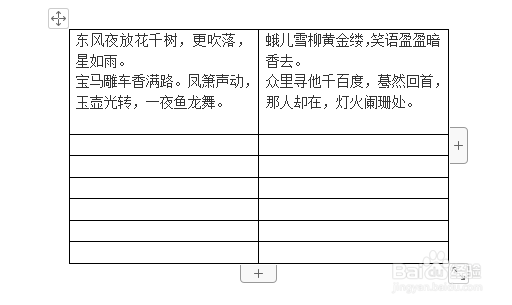 3/6
3/6 4/6
4/6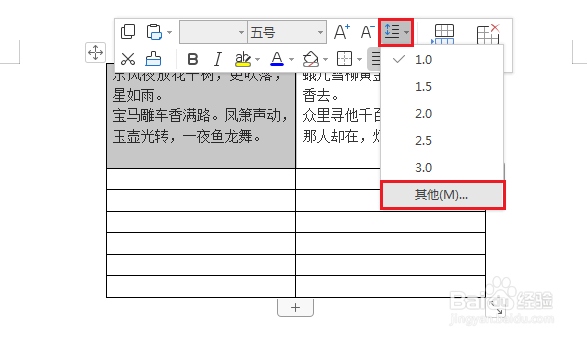 5/6
5/6 6/6
6/6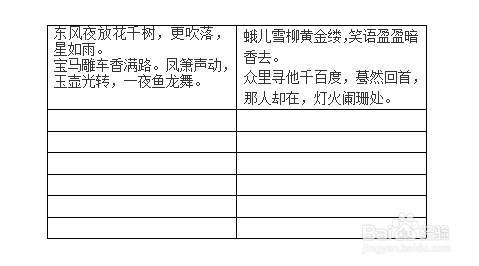 表格文字行间距
表格文字行间距
接下来就带大家看一下修改表格内文字行间距的方法。
 2/6
2/6我们可以看到,下图表格内文字的行间距比较大,占很大篇幅。
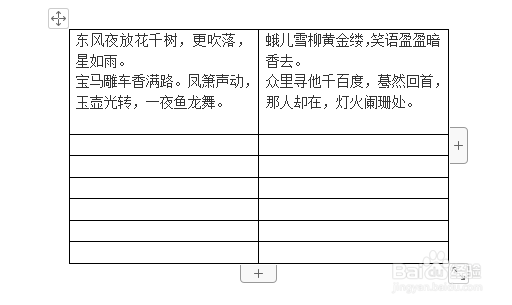 3/6
3/6要修改表格内文字行间距,我们首先将光标置于单元格左侧,光标变为一个黑色的箭头的时候,单击选中单元格:
 4/6
4/6在弹出的菜单中点击行距图标下的小箭头,在下拉菜单中选择其他:
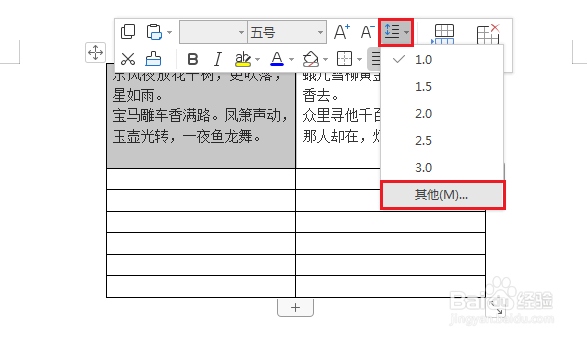 5/6
5/6这时会弹出一个段落对话框,在段落对话框中修改行间距为固定值,这个值可以设置得小一些,这里我设置为12,点击确定:
 6/6
6/6这时我们会发现,单元格内文字的行间距就变小了,占的篇幅也变少了:
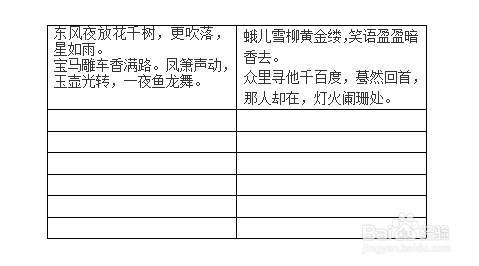 表格文字行间距
表格文字行间距 版权声明:
1、本文系转载,版权归原作者所有,旨在传递信息,不代表看本站的观点和立场。
2、本站仅提供信息发布平台,不承担相关法律责任。
3、若侵犯您的版权或隐私,请联系本站管理员删除。
4、文章链接:http://www.35dh.com/art_333306.html
上一篇:和平精英怎么获得拥抱动作
下一篇:葱香凉拌海螺的制作方法
 订阅
订阅